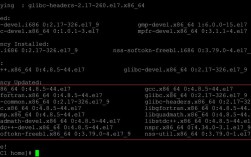为CentOS系统安装桌面环境:详细步骤与实用技巧
许多用户在选择CentOS作为服务器系统时,会因其稳定性与安全性而青睐,但若想将CentOS转为日常使用的桌面操作系统,需通过手动安装图形界面,本文提供清晰的流程指南,帮助用户快速完成配置。

**一、选择适合的桌面环境
CentOS支持多种桌面环境,常见的有GNOME、KDE Plasma和XFCE。
GNOME:官方默认环境,界面简洁,适合新手;
KDE Plasma:功能丰富,高度可定制;
XFCE:轻量级,资源占用低,适合老旧设备。
根据硬件性能与个人偏好选择,建议新手优先尝试GNOME。
**二、安装图形界面
1、更新系统
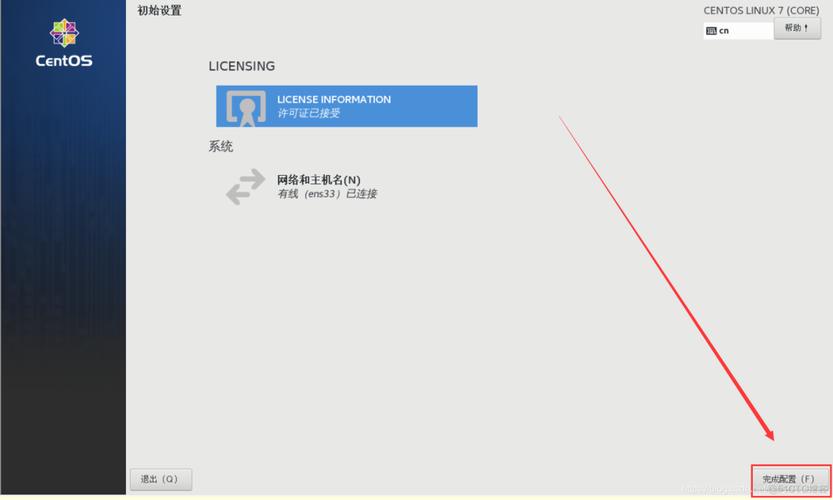
执行命令前,确保系统处于最新状态:
- sudo yum update -y
2、安装GNOME桌面
输入以下命令安装基础包:
- sudo yum groupinstall "GNOME Desktop" -y
3、设置默认启动模式
将系统启动模式切换为图形界面:
- sudo systemctl set-default graphical.target
4、重启生效

- sudo reboot
注意:若需安装KDE或XFCE,将命令中的GNOME Desktop替换为KDE Plasma Workspaces或Xfce即可。
**三、基础配置与优化
1、启用图形化网络管理
安装NetworkManager-tui工具:
- sudo yum install NetworkManager-tui -y
2、安装中文输入法
推荐使用Fcitx框架配合搜狗拼音:
- sudo yum install fcitx fcitx-configtool fcitx-googlepinyin -y
完成后,通过系统设置添加输入源并重启。
3、解决字体渲染问题
若字体显示模糊,可安装微软核心字体:
- sudo yum install curl cabextract xorg-x11-font-utils -y
- sudo rpm -i https://downloads.sourceforge.net/project/mscorefonts2/rpms/msttcore-fonts-installer-2.6-1.noarch.rpm
**四、推荐安装的实用软件
浏览器:Firefox(预装)或Chrome(通过EPEL库安装);
办公套件:LibreOffice(默认集成);
开发工具:Visual Studio Code(通过Snap安装);
多媒体播放:VLC Media Player。
**五、常见问题处理
1、启动后黑屏
检查显卡驱动是否兼容,可尝试安装开源驱动:
- sudo yum install xorg-x11-drv-amdgpu xorg-x11-drv-nouveau -y
2、无法调节屏幕亮度
编辑GRUB配置文件:
- sudo vi /etc/default/grub
在GRUB_CMDLINE_LINUX行末尾添加acpi_backlight=vendor,保存后执行:
- sudo grub2-mkconfig -o /boot/grub2/grub.cfg
**六、提升使用体验的技巧
启用RPM Fusion仓库:获取更多第三方软件支持;
禁用不必要的服务:如蓝牙(bluetooth.service)提升性能;
定期清理缓存:执行sudo yum clean all释放空间。
将CentOS转变为桌面系统,既能保留其稳定性,又能满足日常办公与娱乐需求,若追求极简操作,可尝试预装桌面的衍生版本(如CentOS Stream),实际使用中,建议根据硬件配置灵活调整组件,平衡性能与功能。